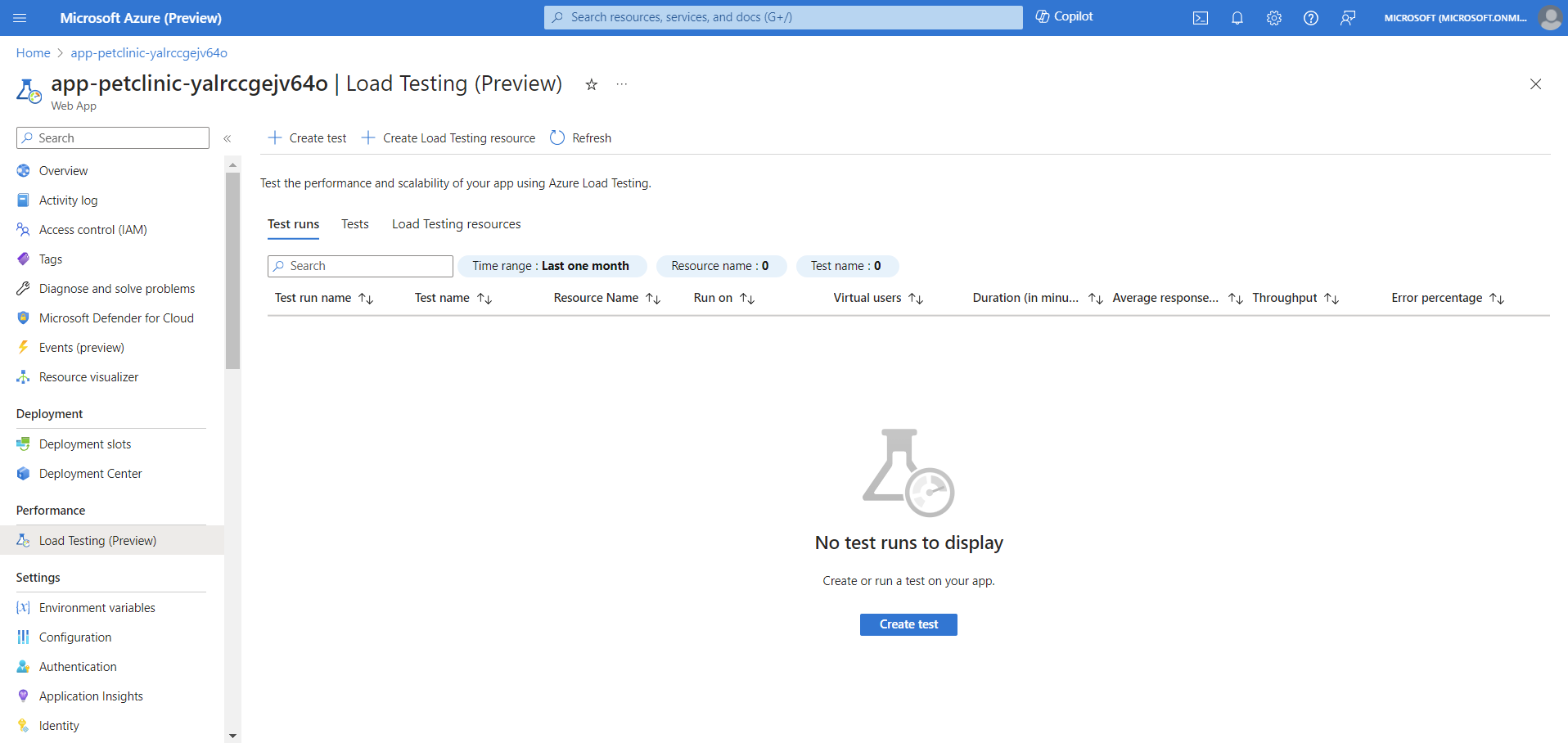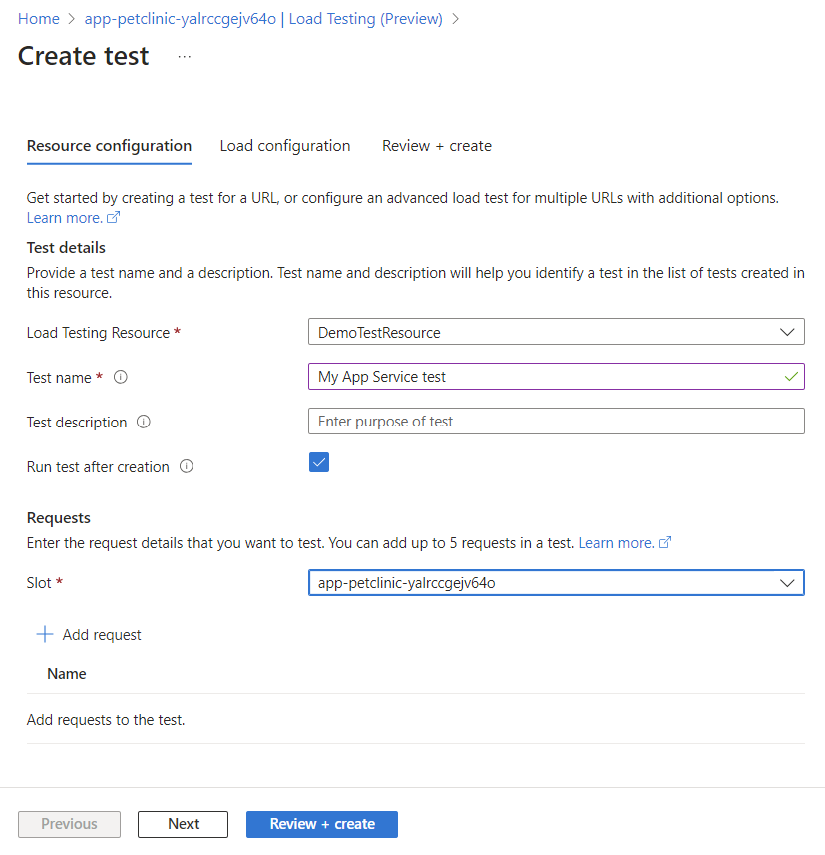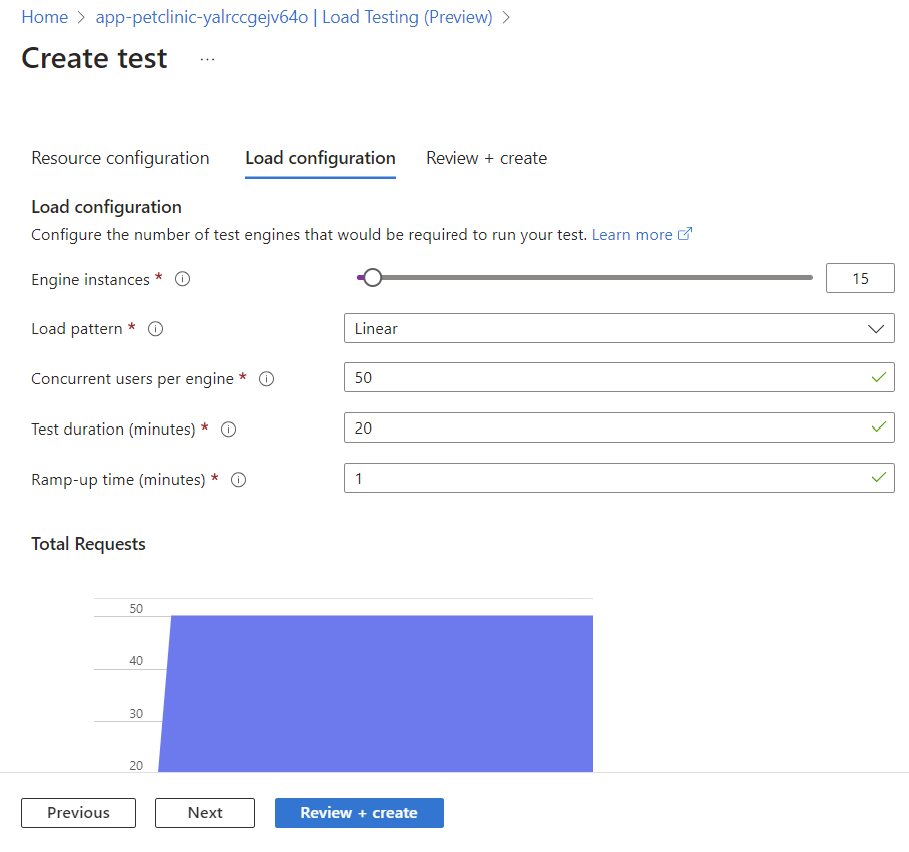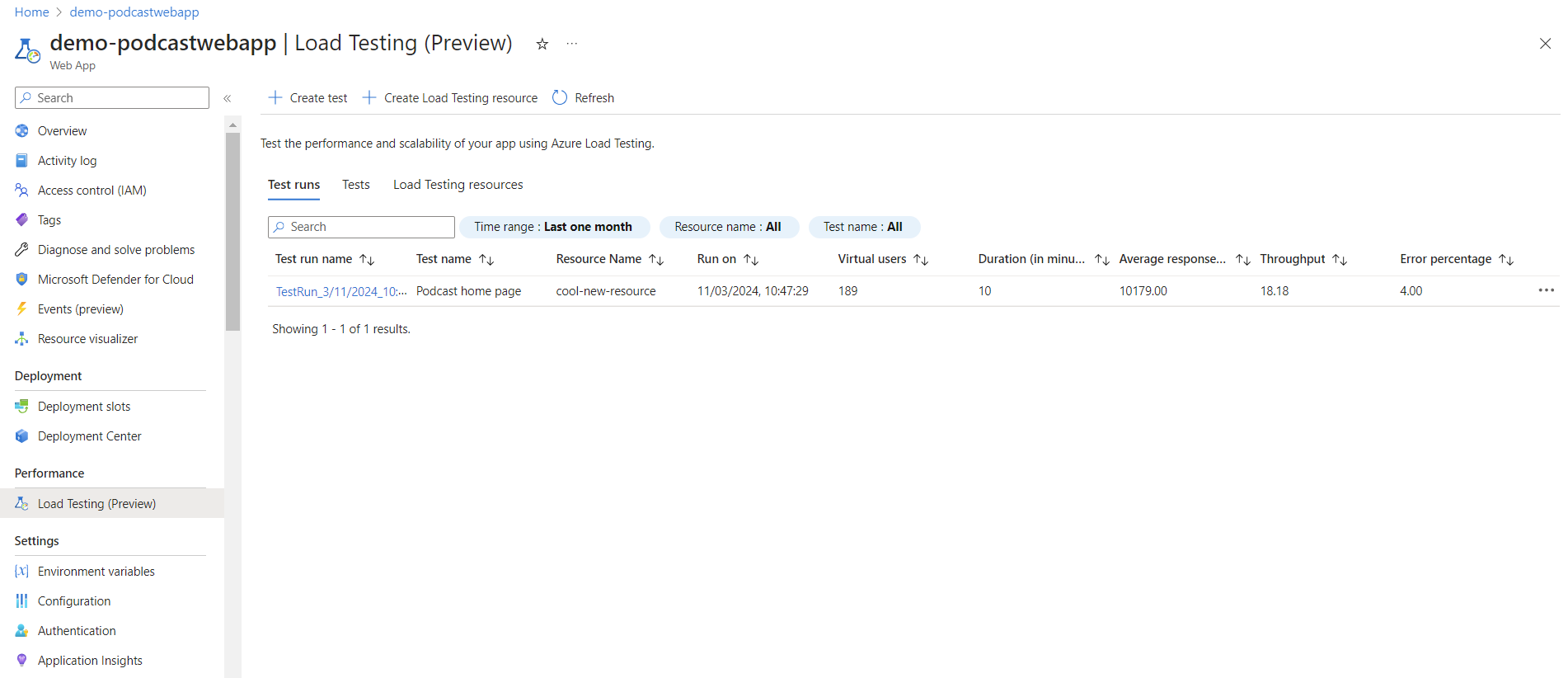你当前正在访问 Microsoft Azure Global Edition 技术文档网站。 如果需要访问由世纪互联运营的 Microsoft Azure 中国技术文档网站,请访问 https://docs.azure.cn。
为 Azure 应用服务 Web 应用创建负载测试
本文介绍如何使用 Azure 负载测试为 Azure 应用服务 Web 应用创建负载测试。 直接从 Azure 门户中的应用服务创建基于 URL 的负载测试,然后使用负载测试仪表板分析性能问题并识别瓶颈。
借助 Azure 应用服务中的集成负载测试体验,可以:
- 为应用服务终结点或部署槽位创建基于 URL 的负载测试
- 查看与应用服务关联的测试运行
- 创建负载测试资源
先决条件
为 Web 应用创建负载测试
可以从 Azure 门户的 Azure 应用服务 Web 应用直接创建基于 URL 的负载测试。
要为 Web 应用创建负载测试,请执行以下操作:
在 Azure 门户中,转到 Azure 应用服务 Web 应用。
在左侧窗格中,选择“性能”部分下的“负载测试(预览)”。
在此页上,可以看到此 Web 应用的的测试列表和负载测试运行情况。
另外,如果还没有负载测试资源,可以选择“创建负载测试资源”。
选择“创建测试”,开始为 Web 应用创建基于 URL 的负载测试。
在“创建测试”页上,首先输入测试详细信息:
字段 说明 负载测试资源 选择负载测试资源。 测试名称 输入唯一的测试名称。 测试说明 (可选)输入负载测试说明。 创建后运行测试 选择后,负载测试会在创建测试后自动启动。 如果 Web 应用有多个部署槽位,请选择要运行负载测试的槽位。
选择“添加请求”,将 HTTP 请求添加到负载测试:
在“添加请求”页上,输入请求的详细信息:
字段 描述 请求名称 负载测试中用于标识请求的唯一名称。 定义测试条件时,可以使用此请求名称。 URL 选择 Web 终结点的基 URL Path (可选)在 Web 终结点中输入 URL 路径名称。 路径将追加到 URL,以形成经过负载测试的终结点。 HTTP 方法 从列表中选择 HTTP 方法。 Azure 负载测试支持 GET、POST、PUT、DELETE、PATCH、HEAD 和 OPTIONS。 Query parameters (可选)输入要追加到 URL 的查询字符串参数。 标头 (可选)输入要包含在 HTTP 请求中的 HTTP 标头。 正文 (可选)根据 HTTP 方法,可以指定 HTTP 正文内容。 Azure 负载测试支持以下格式:原始数据、JSON 视图、JavaScript、HTML 和 XML。 详细了解如何将 HTTP 请求添加到负载测试。
选择“加载配置”选项卡,配置负载测试的负载参数。
字段 说明 引擎实例 输入负载测试引擎实例的数量。 负载测试在所有引擎实例之间并行运行。 负载模式 选择负载模式(线性、阶跃、尖峰),以提升到虚拟用户的目标数量。 每个引擎的并发用户数 输入要在每个测试引擎上模拟的虚拟用户数。 负载测试的虚拟用户总数为:测试引擎数 * 每个引擎的用户数。 测试持续时间(分钟) 输入负载测试的持续时间(以分钟为单位)。 爬坡时间(分钟) 输入负载测试的爬坡时间(以分钟为单位)。 提升时间是达到虚拟用户目标数量的时间。 另外,如果 Web 应用不可公开访问,可以配置网络设置。
详细了解负载测试专用托管终结点。
选择“查看 + 创建”以查看测试配置,然后选择“创建”以创建负载测试。
Azure 负载测试现在会创建负载测试。 如果之前选择了“创建后运行测试”,则负载测试会自动启动。
注意
如果通过负载测试资源将测试从 URL 测试直接转换为 JMX 测试,则无法从应用服务修改测试。
查看测试运行
可以直接在 Azure 门户中的 Web 应用配置中查看测试运行列表和测试结果摘要概述。
在 Azure 门户中,转到 Azure 应用服务 Web 应用。
在左侧窗格中,选择“负载测试”。
在“测试运行”选项卡中,可以查看 Web 应用的测试运行列表。
对于每个测试运行,可以查看测试详细信息和测试结果摘要,例如平均响应时间、吞吐量和错误状态。
选择测试运行,以转到 Azure 负载测试仪表板并分析测试运行详细信息。
后续步骤
- 详细了解负载测试 Azure 应用服务应用程序。